This is a machine translation based on the English version of the article. It might or might not have already been subject to text preparation. If you find errors, please file a GitHub issue that states the paragraph that has to be improved. |
1. Introduzione
I tag degli host sono parole chiave che possono essere assegnate agli host per strutturarli e organizzarli, ad esempio in base all'importanza, alla famiglia di indirizzi IP o al modo in cui l'host riceve i dati. Ad esempio, i tag degli host vengono ereditati dalla struttura delle cartelle in Checkmk e possono essere selezionati come condizione nelle regole per il targeting degli host.
I tag host sono utili non solo per eseguire una configurazione, ma anche per il monitoraggio. Ad esempio, nelle visualizzazioni esiste un filtro per i tag degli host e lo snap-in Virtual host tree può organizzare le cartelle in un diagramma ad albero in base ai tag.
Allo stesso modo, sulla linea di comando, per molti comandi con sintassi @foo puoi selezionare tutti i tag degli host con tag foo.
Per essere sicuro che tutto abbia un senso, dovresti creare una struttura di tag host che si adatti al meglio al tuo ambiente e che corrisponda alle altre opzioni della procedura di strutturazione degli host. Una volta impostata, le modifiche successive ai tag degli host sono possibili, ma dovrebbero essere evitate: nella maggior parte dei casi, infatti, rinominare l'ID di un tag richiederà una rielaborazione manuale.
Ma prima di mostrarti come definire i tuoi tag degli host nel sito Setup, chiariamo alcuni termini.
1.1. Gruppi di tag host
I tag host sono organizzati in gruppi noti come gruppi di tag host. Esistono due tipi diversi di gruppi di tag. Questa distinzione è molto importante per la struttura generale dei tuoi tag host. Ci sono gruppi di tag che contengono più tag e gruppi di tag che contengono un solo tag: i tag della checkbox.
Gruppi di tag multipli
Un buon esempio di gruppo di tag host di questo tipo è Data center con i possibili tag Data center 1 e Data center 2. In questo modo ogni host viene assegnato esattamente a uno di questi due data center. Se vuoi creare degli host che non si trovano in nessuno dei due data center, avrai bisogno di una terza opzione di selezione, ad esempio Not in a data center.
Ogni host di Checkmk riceve esattamente un tag da questo gruppo di tag. Per questo motivo è importante impostare il valore predefinito, che viene impostato quando a un host non viene assegnato esplicitamente un tag del gruppo. Quando si crea un gruppo di tag, il primo tag dell'elenco è il valore predefinito. Per l'esempio Data center, il tag Not in a data center sarà probabilmente il valore predefinito appropriato.
Alcuni utenti hanno provato a mappare l'applicazione in esecuzione su un host in un gruppo di tag: ad esempio, il gruppo si chiamava Application e aveva i tag Oracle, SAP, MS Exchange, ecc.
La soluzione corretta per assegnare le applicazioni agli host è un'altra: creare un gruppo di tag separato per ogni applicazione che preveda solo due opzioni (in altre parole, i tag): Yes o No. E se puoi fare a meno di un tag come No e vuoi solo attivare o disattivare un tag, allora usa semplicemente i tag della checkbox di Checkmk.
Tag della checkbox
Checkmk ti permette di creare gruppi di tag con un solo tag, i cosiddetti tag checkbox. Per l'esempio precedente di un'applicazione, puoi creare un gruppo di tag Oracle con il singolo tag Yes- cioè puoi omettere il tag No. Un tag checkbox non viene visualizzato in un elenco nei tag degli host, ma come una casella di controllo. Selezionando la casella di controllo, il tag viene impostato, altrimenti viene omesso. A differenza dei gruppi di tag con tag multipli, in cui viene sempre impostato o attivato esattamente un tag, i tag checkbox rimangono disattivati per impostazione predefinita.
1.2. I temi
Per evitare confusione quando hai un gran numero di gruppi di tag host (es. perché hai un gran numero di applicazioni diverse), puoi combinare i gruppi di tag in temi. Tutti i gruppi di tag con lo stesso tema
vengono raggruppati in un box separato nelle proprietà dell'host e mostrano il nome dell'argomento precedente.
nelle condizioni di una regola, il nome del tema è preceduto da quello del gruppo di tag, ad esempio Applicazioni / Oracle.
I temi hanno quindi una funzione "solo" visuale e non hanno alcun effetto sulla configurazione reale.
1.3. I tag ausiliari
I tag ausiliari risolvono il seguente problema: immagina di aver definito un gruppo di tag host Operating System, con i tag Linux, AIX, Windows 2016 e Windows 2019. Ora vuoi definire una regola da applicare a tutti gli host Windows.
Un modo per farlo è definire un tag ausiliario di nome Windows. Assegna questo tag ausiliario sia a Windows 2016 che a Windows 2019. Un host che ha uno dei due tag riceverà sempre automaticamente il tag ausiliario Windows da Checkmk. Nelle regole, Windows apparirà come un tag separato per la risoluzione delle condizioni.
Questa soluzione ha il grande vantaggio di poter essere estesa molto facilmente in un secondo momento per includere nuove versioni di Windows. Ad esempio, non appena Windows 3.0 apparirà nell'edizione 2030, dovrai semplicemente creare un nuovo tag Windows 3.0 e assegnargli il tag ausiliario Windows. Tutte le regole esistenti che utilizzano questo tag ausiliario si applicheranno automaticamente ai tag degli host con il nuovo tag, evitandoti di dover controllare e modificare ogni singola regola.
2. Gruppi di tag predefiniti
Puoi iniziare a configurare i tag degli host tramite Setup > Hosts > Tags:
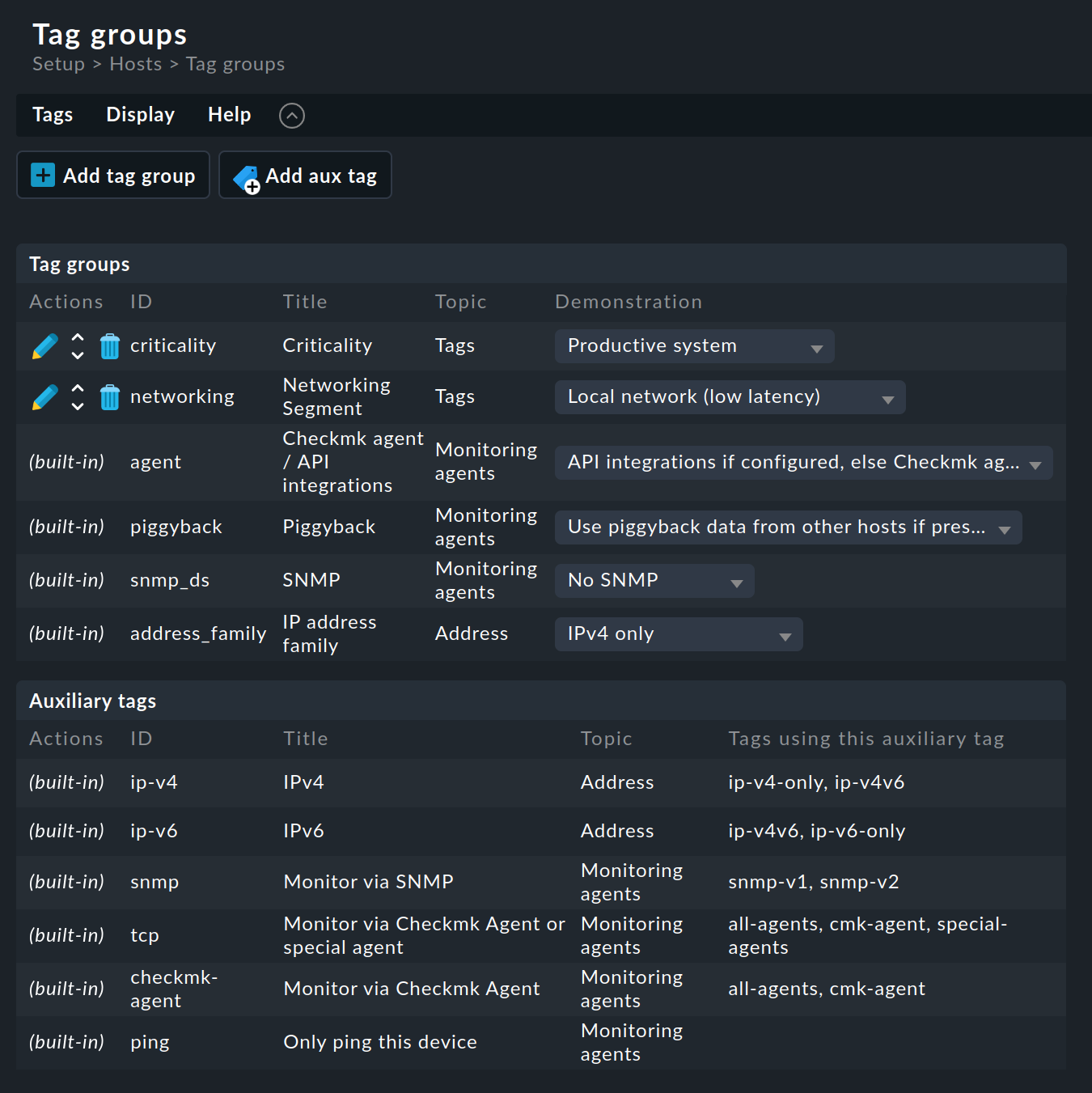
Checkmk imposta più gruppi di tag host durante un'installazione:
| ID gruppo | Titolo del gruppo (nome) | Tag inclusi | Funzione |
|---|---|---|---|
|
Criticità |
Sistema produttivo (ID: |
Criticità del sistema. Per il tag |
|
Segmento di rete |
Rete locale (bassa latenza) (ID: |
Prendiamo questo gruppo di tag solo come esempio. Per il tag |
|
Agente Checkmk / Integrazioni API |
Integrazioni API se configurate, altrimenti agente Checkmk (ID: |
Specifica il modo in cui i dati vengono prelevati dall'host. |
|
Piggyback |
Usa i dati piggyback da altri host se presenti (ID: |
Questo tag determina se e come i dati piggyback sono attesi/processati per l'host. |
|
SNMP |
No SNMP (ID: |
Specifica se i dati devono essere raccolti (anche) tramite SNMP. |
|
Famiglia di indirizzi IP |
Solo IPv4 (ID: |
Determina se l'host deve essere monitorato da IPv4 o IPv6 o da entrambi. "Nessun IP" è rilevante per gli host interrogati tramite un agente speciale. |
Puoi personalizzare i gruppi di tag predefiniti a patto che non siano contrassegnati come integrati (nella colonna Actions ). I gruppi di tag integrati sono richiesti internamente da Checkmk quando genera le configurazioni e quindi non sono modificabili. Al contrario, le modifiche a Criticality o Network Segment non sono problematiche. Questi sono forniti solo come esempi.
3. Creare gruppi di tag
La creazione di tag host personalizzati inizia dalla pagina Tag groups a cui si può accedere tramite il sito Setup > Hosts > Tags.
Prima di poter creare i tag host, devi prima creare il gruppo di tag host che li conterrà. La creazione di un nuovo gruppo di tag avviene tramite il pulsante Add tag group, che apre il box Basic settings con i seguenti campi:
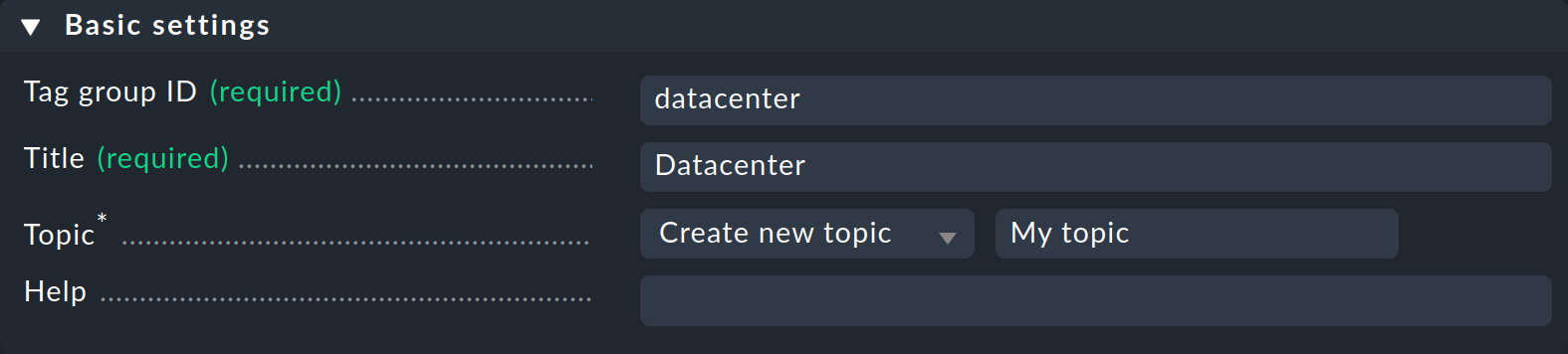
Il campo Tag group ID viene utilizzato internamente come ID del gruppo di tag. Deve essere unico e non può essere modificato in seguito. Si applicano le regole consuete per i caratteri consentiti (solo lettere, cifre e trattini bassi).
Title viene utilizzato ovunque nella GUI per il gruppo di tag. Poiché si tratta di un testo di sola visualizzazione, può essere cambiato in qualsiasi momento senza influenzare la configurazione esistente.
Puoi lasciare vuoto Topic. Il tuo gruppo di tag verrà visualizzato insieme ai gruppi Criticality e Networking Segment forniti nel box Custom attributes delle proprietà dell'host. Puoi anche creare dei temi personalizzati e usarli per consolidare i tuoi gruppi di tag in modo ordinato.
Soprattutto, nel box successivo -Tag choices- dovrai specificare, uno per uno, tutti i tag degli host per il nuovo gruppo di tag:
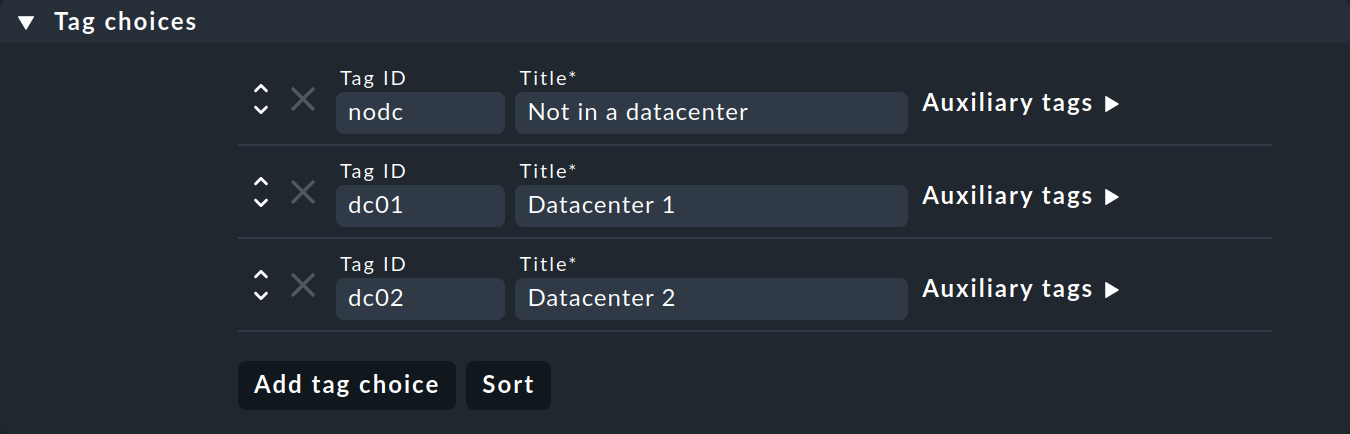
Per questo Tag ID deve essere unico all'interno del gruppo.
L'ordine, che puoi cambiare come al solito con il pulsante, non ha solo una funzione ottica:il primo tag dell'elenco è il valore predefinito! Ciò significa che tutti i tag degli host che non hanno un'impostazione esplicita per questo gruppo di tag sono automaticamente impostati su questo valore.
In Auxiliary tags puoi assegnare a ogni tag degli host dei tag ausiliari da aggiungere automaticamente all'host quando il tag host viene selezionato.
La creazione di un tag della checkbox avviene nello stesso modo, creando un gruppo di tag ma contenente un solo tag:
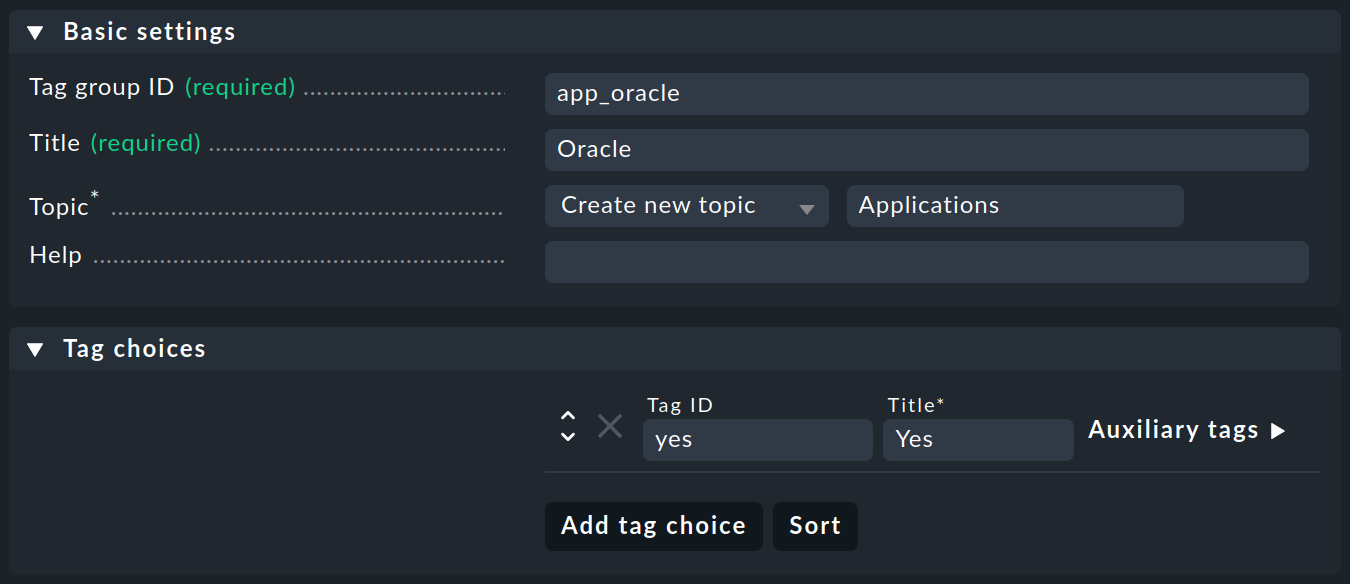
Nelle proprietà dell'host, questo tag verrà visualizzato in questo modo:

4. Creazione di tag ausiliari
Oltre ai gruppi di tag host predefiniti, Checkmk imposta anche dei tag ausiliari corrispondenti, che sono elencati sotto i gruppi di tag nella pagina Tag groups pagina.
Puoi creare nuovi tag ausiliari con Add aux tag.
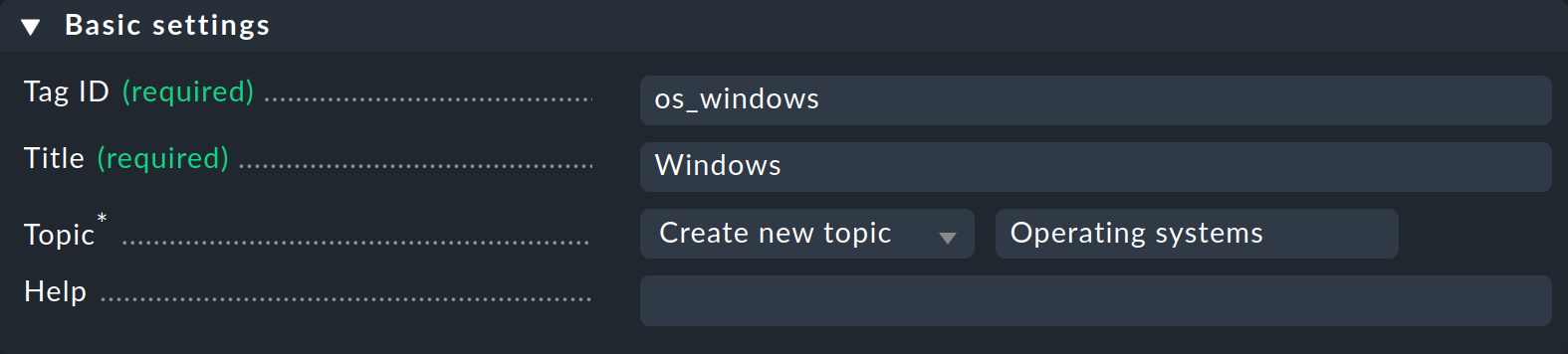
Con l'ID fisso e un titolo descrittivo, saranno definite tutte le impostazioni necessarie per un tag ausiliario. L'assegnazione dei tag ausiliari ai tag host avviene nei gruppi di tag.
5. Modifica e cancellazione di gruppi di tag e tag
La modifica della configurazione di un gruppo di tag esistente può sembrare a prima vista un'operazione semplice, ma purtroppo non è sempre così, perché può avere un impatto notevole sulla configurazione esistente.
Le modifiche che riguardano solo la visualizzazione o che aggiungono solo nuove opzioni non sono problematiche e non influenzano gli host e le regole esistenti:
Modifica del titolo o dell'oggetto di tag e gruppi di tag.
Aggiunta di un altro tag a un gruppo di tag esistente.
Qualsiasi altra modifica può influire sulle cartelle, sui tag degli host e sulle regole esistenti che utilizzano i tag interessati. In questo caso, Checkmk non si limita a vietare tali modifiche, ma cerca di modificare la configurazione esistente al posto tuo, in modo che tutto abbia di nuovo senso. I risultati esatti dipendono dal tipo di operazione.
Suggerimento: Checkmk può mostrarti quali tag degli host e dei tag ausiliari sono attualmente in uso nelle cartelle, negli host e nelle regole: per farlo, nella pagina Tag groups seleziona la voce di menu Tags > Tag usage.
5.1. Eliminare i gruppi di tag
L'eliminazione di un gruppo di tag rimuove le informazioni relative al tag in questione da tutti i gruppi di host. Se il gruppo di tag è utilizzato come condizione in regole esistenti, riceverai il seguente avviso:
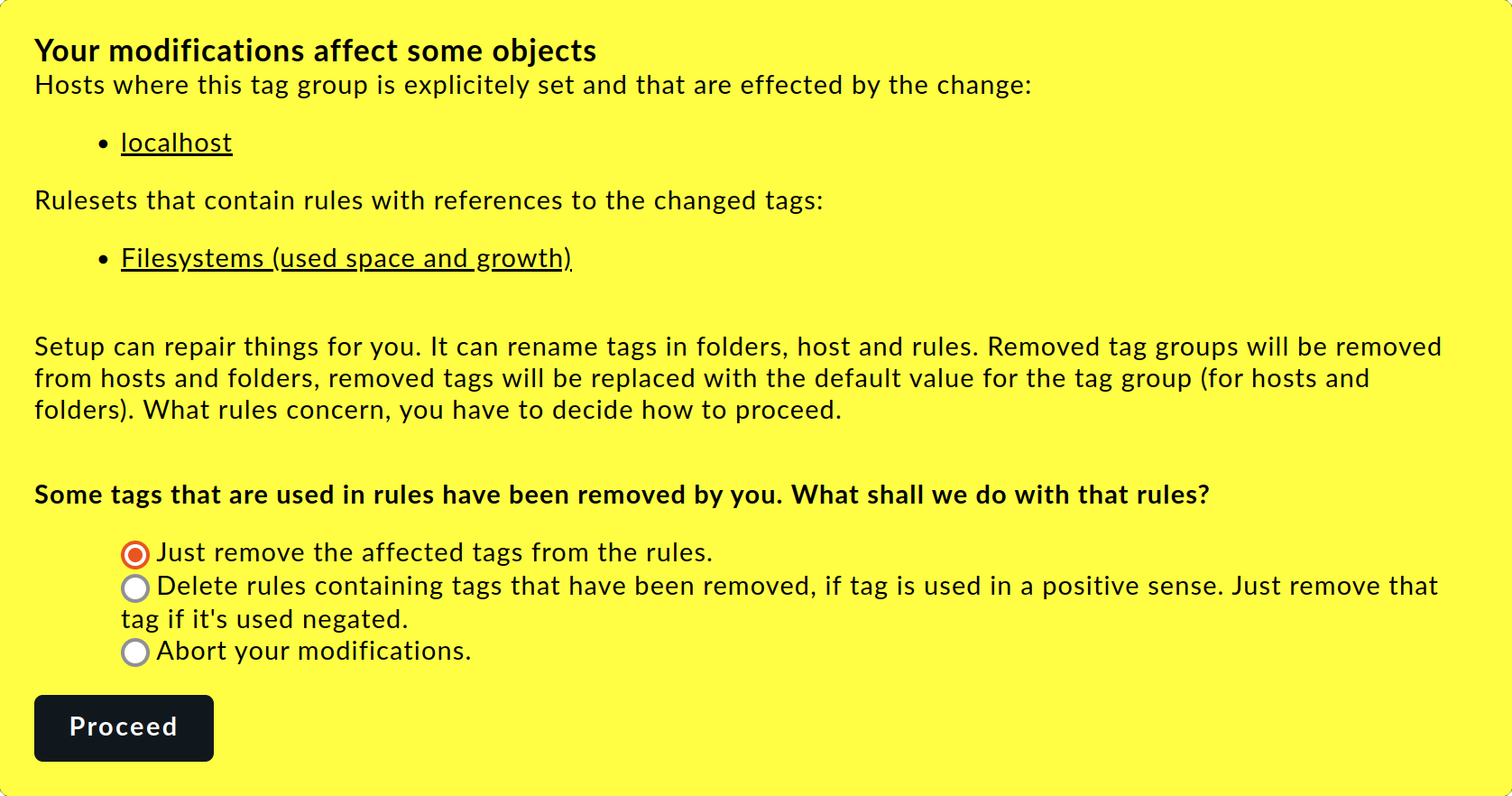
A questo punto devi decidere se eliminare le condizioni dalle regole esistenti per i tag degli host interessati o se eliminare l'intera regola. Entrambi gli approcci possono essere utili, ma Checkmk non può decidere quale sia il migliore per il tuo operatore.
Puoi selezionare le regole da eliminare con il pulsante Delete rules containing tags that have been removed, …. Tuttavia, una regola viene eliminata solo se ha una condizione positiva con un tag del gruppo di tag. Le regole che hanno una condizione negativa con tale tag perdono semplicemente tale condizione, ma la regola continua ad esistere. Ad esempio, se hai creato una regola per tutti i tag host che non hanno dc02 e rimuovi completamente il tag dc02 dalla configurazione, ovviamente anche questa condizione è ridondante.
Se non sei sicuro, devi esaminare le regole (elencate nell'avviso) e rimuovere o modificare manualmente tutte le condizioni per il gruppo di tag interessato.
5.2. Eliminare i tag
Puoi eliminare un tag modificando il gruppo, rimuovendo il tag e poi salvando le modifiche.
I gruppi di host che avevano impostato il tag in questione saranno impostati automaticamente sul valore predefinito, che sarà sempre il primo tag dell'elenco, come descritto per la creazione di un gruppo di tag.
Per le regole che contengono il tag da eliminare come condizione, la procedura è la stessa descritta nella sezione precedente per l'eliminazione dei gruppi di tag.
5.3. Eliminare i tag ausiliari
Puoi eliminare un tag ausiliario solo se non è assegnato a un tag degli host.
5.4. Rinominare gli ID dei tag
A differenza dei gruppi di tag, è possibile cambiare gli ID dei tag in un secondo momento. Si tratta di un'eccezione al principio di Checkmk secondo cui gli ID sono immutabili una volta assegnati. Questa eccezione può essere utile, tuttavia, se vuoi preparare i dati da importare da un altro sistema, ad esempio, e devi adattare la diversa struttura dei tag Checkmk esistente per questa azione.
Per rinominare un ID tag, modifica il gruppo di tag e cambia semplicemente l'ID tag.
Importante: Non modificare il titolo del tag.
Prima che Checkmk proceda con le modifiche alla configurazione, verrai avvisato delle conseguenze:
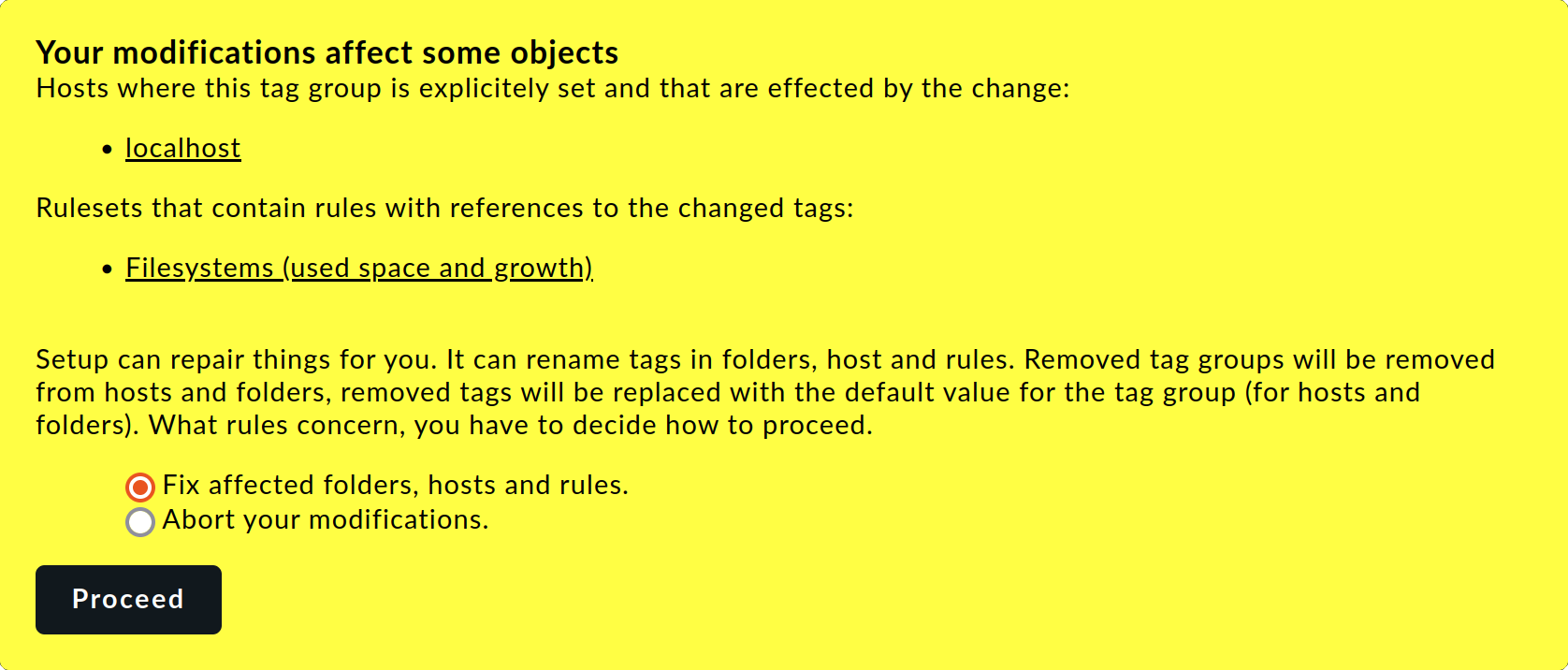
Checkmk modificherà di conseguenza tutte le cartelle, gli host e le regole interessate.
Tieni presente che potrebbero esserci situazioni in cui dovrai modificare manualmente altri punti. Ad esempio, gli ID dei tag sono inclusi negli URL che richiamano le visualizzazioni che filtrano in base ai tag. Checkmk non può personalizzare questi URL per te. Inoltre, le configurazioni dei filtri nei report e nelle dashboard non possono essere personalizzate automaticamente.
6. Visualizzazione dei tag degli host nel monitoraggio
In Checkmk gli host sono solitamente organizzati in cartelle. Puoi visualizzare la gerarchia risultante come una vista ad albero nella barra laterale in fondo allo snap-in Tree of Folders e da lì richiamare la visualizzazione predefinita per gli host filtrata per ramo. Lo snap-in aggiunge opzioni di filtraggio per temi e opzioni per visualizzazioni alternative per questo albero.
Puoi anche creare una visualizzazione ad albero a partire dai tag degli host e quindi mappare una gerarchia "virtuale" - utilizzando lo snap-in Virtual host tree. Oltre ai tag degli host, puoi anche includere la struttura delle cartelle in questi alberi, per cui sia il numero di alberi virtuali che i rispettivi rami sono illimitati.
Supponiamo di utilizzare i tre gruppi di tag Criticality, Data center e Operating systems per i tuoi host. Otterrai così una selezione per sistema al livello superiore dell'albero, per data center sotto di esso e infine per sistema operativo. Ogni livello gerarchico ti porta direttamente alla visualizzazione di tutti gli host con questi tag.
Per creare un albero di host virtuali, aggiungi lo snap-in tramite il pulsante in fondo alla barra laterale:
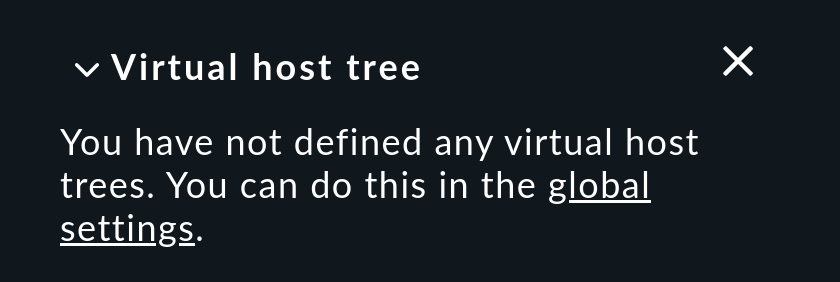
Clicca sul link nel testo che punta alla configurazione mancante, oppure accedi manualmente alla pagina delle impostazioni globali tramite Setup > General > Global Settings > User interface > Virtual host trees:

Quindi, crea un nuovo albero con il pulsante Create new virtual host tree configuration:
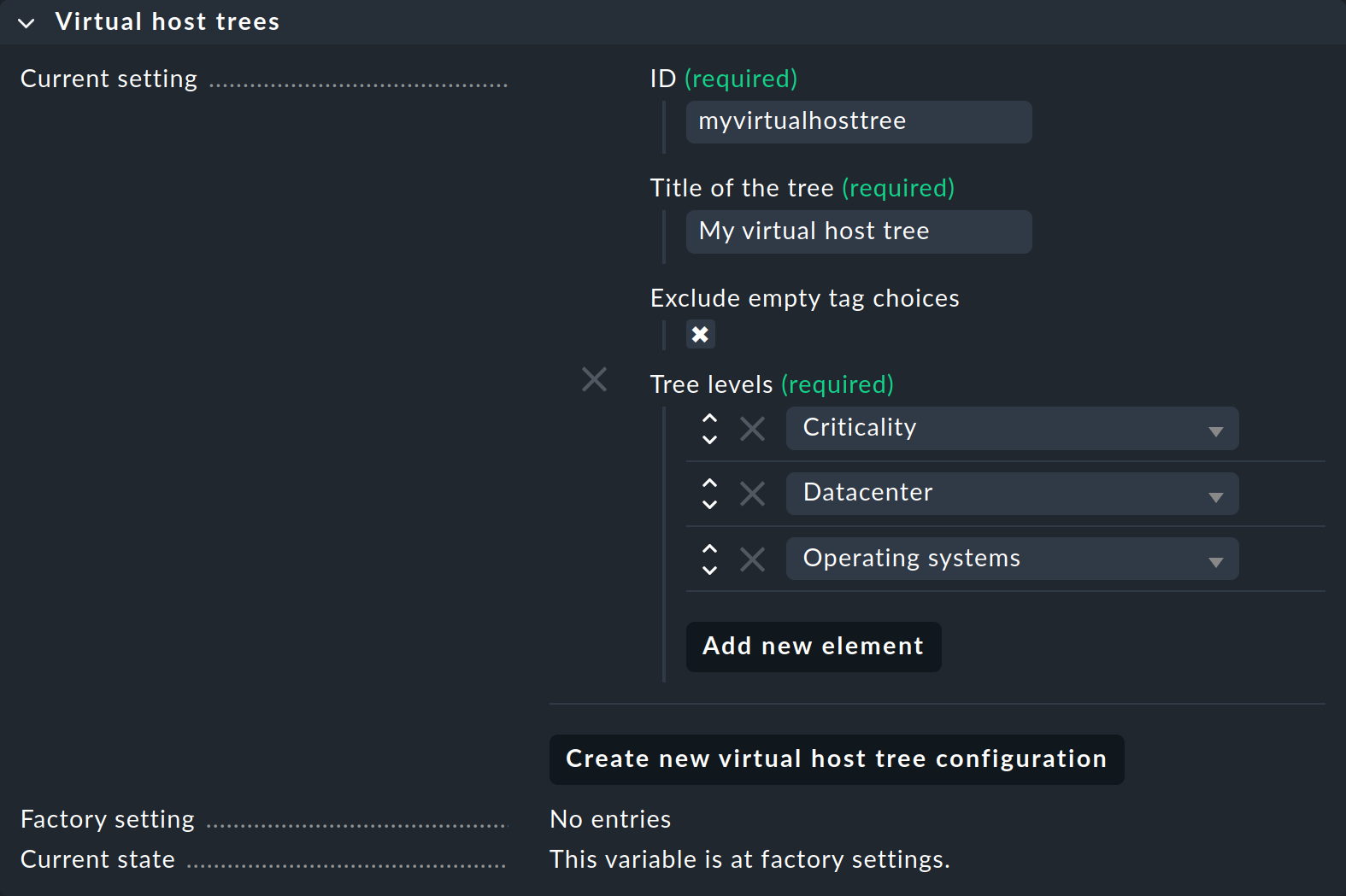
Per prima cosa assegna un ID e un Titolo all'albero. Puoi escludere facoltativamente la visualizzazione dei rami vuoti dell'albero selezionando Exclude empty tag choices. Poi aggiungi i gruppi di tag desiderati nell'ordine desiderato tramite Add new element. Puoi anche includere la gerarchia delle cartelle tramite Folder tree. Puoi modificare l'ordine della gerarchia come di consueto con il pulsante .
Dopo il salvataggio, lo snap-in mostrerà la gerarchia selezionata come una struttura ad albero:
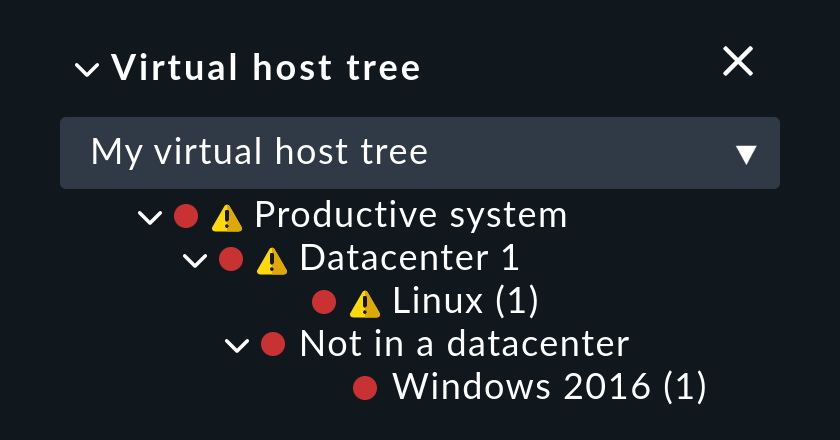
I rami e le foglie dell'albero sono i tag host dei gruppi di tag selezionati nella configurazione. I numeri tra parentesi accanto alle "foglie" mostrano quanti host hanno quei tag.
7. File e directory
| Percorso dei file | Funzione |
|---|---|
|
Questi file contengono le definizioni di tutti i tag degli host. |
